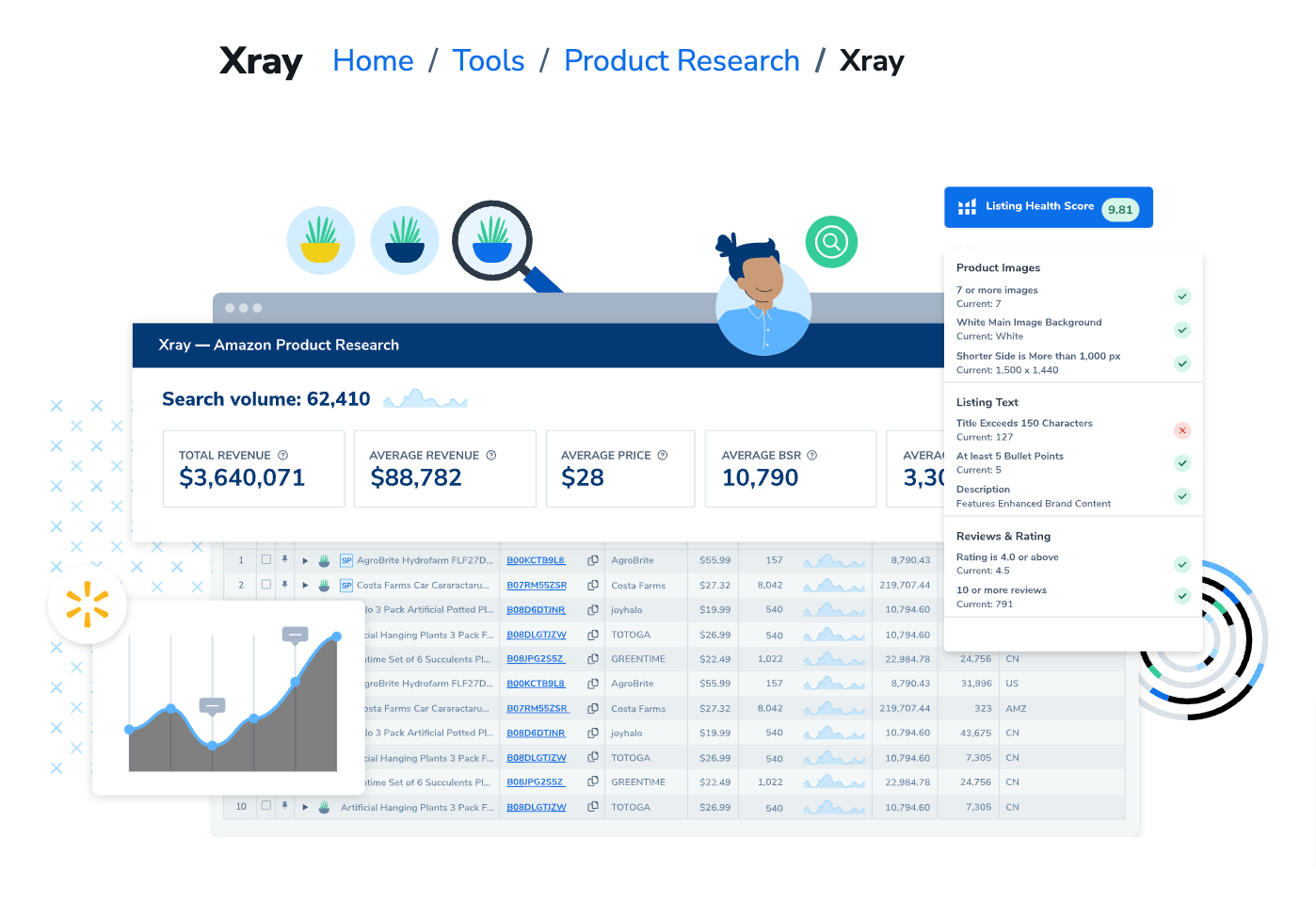Rayon X d'extension Chrome Helium 10 est l'un des nombreux outils fournis par Helium 10 dans le cadre de leur boîte à outils de vendeur Amazon.
Helium 10 est un outil de recherche de produits qui aide les vendeurs à identifier des niches rentables (celles avec une forte demande mais peu de concurrence) et des produits spécifiques au sein de ces niches.
Comme vous vous en doutez, une radiographie peut être utilisée pour identifier les produits que vous pouvez vendre pour le profit le plus élevé possible.
Comme pour tous les outils d'Helium 10, toutes les données analysées par X-Ray sont obtenues directement d'Amazon. Cela signifie qu’il n’y a aucune marge d’erreur ou d’inexactitude.
Qu'est-ce que l'extension Helium 10 Chrome ?
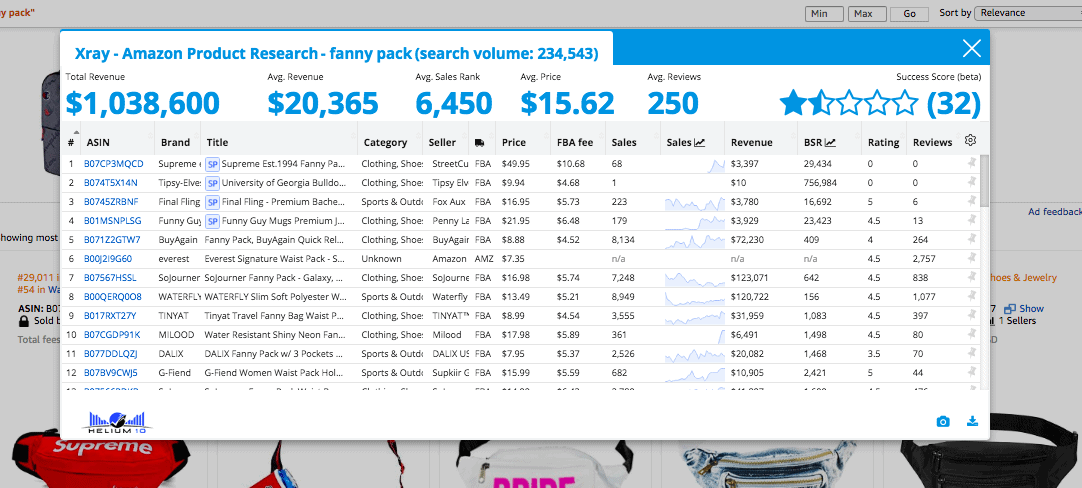
La brillante extension Helium 10 Chrome rend X-Ray et d'autres fonctionnalités Helium 10 disponibles. Pour vous aider à trouver les meilleurs produits pour votre magasin, utilisez un X-Ray en combinaison avec l'extension Helium 10 Chrome.
A mon avis, le Ninja L'outil de recherche de produits Amazon est Helium 10.
Vous pouvez l'utiliser pour accéder instantanément à une multitude d'informations et de statistiques, telles que les taux de vente, les coûts, les prévisions de revenus, l'analyse PPC et bien plus encore, à partir d'un seul emplacement.
X-Ray aide les clients à trouver des produits à vendre dans leurs magasins en leur fournissant des informations sur les meilleures ventes d'Amazon.
Il fournit également des informations sur les produits et des projections de ventes pour chaque résultat découvert. Pour cette raison, l'extension peut aider les gens à créer un Amazon FBA liste.
Lorsque vous installez l'extension Chrome, la première chose que vous remarquerez, ce sont ces petits plugins.
Si vous avez installé l'extension Chrome, chaque fois que vous êtes dans un environnement de type Amazon, de nouvelles choses apparaîtront que vous n'aviez pas auparavant, vous n'aurez donc pas à aller sur la page et à rechercher le BSR et quelle catégorie ou des sous-catégories sont là parce que ça va être dans ça.
Comment installer l’extension Chrome Helium 10 ?
Étapes : 1. Ouvrez Google Chrome: Assurez-vous que le navigateur Google Chrome est installé sur votre ordinateur. L'extension Helium 10 Chrome est spécialement conçue pour Chrome.
Étapes: 2. Visitez le site d'Hélium 10: Accédez au site officiel d'Helium 10. Vous pouvez le faire en recherchant « Helium 10 » dans votre moteur de recherche préféré ou en tapant « https://www.helium10.com » dans la barre d'adresse.
Étapes : 3 Inscrivez-vous ou connectez-vous: Si vous possédez déjà un compte Helium 10, connectez-vous. Si ce n'est pas le cas, vous devrez créer un compte.
Étapes : 4. Accédez à la page d'extension Helium 10 Chrome: Une fois connecté, accédez à la page de l'extension Helium 10 Chrome. Cela se trouve généralement dans la section « Outils » ou « Extension Chrome » du site Web Helium 10.
Étapes: 5. Cliquez sur « Installer l'extension » ou similaire : Sur la page de l'extension, vous devriez voir un bouton ou un lien indiquant quelque chose comme « Installer l'extension » ou « Ajouter à Chrome ». Clique dessus.
Étapes: 6. Confirmation: Une fenêtre contextuelle de confirmation apparaîtra, vous demandant si vous souhaitez ajouter l'extension Helium 10 à Chrome. Cliquez sur « Ajouter une extension ».
Étapes: 7. Installation: Chrome commencera à télécharger et à installer l'extension Helium 10. Vous verrez peut-être une barre de progression et une fois cela fait, vous recevrez une notification.
Étapes: 8. Accédez à l'extension : Pour accéder à l'extension Helium 10, vous trouverez généralement son icône dans le coin supérieur droit de votre navigateur Chrome, près de la barre d'adresse. Il ressemble souvent à un logo « H10 ». Cliquez dessus pour ouvrir l'extension.
Étapes: 9. Connectez-vous à votre compte Hélium 10 : Dans l'extension, vous devrez peut-être vous connecter avec les détails de votre compte Helium 10 pour accéder à ses fonctionnalités.
Étapes : 10. Commencez à utiliser Helium 10: Une fois connecté, vous pouvez commencer à utiliser les différents outils et fonctionnalités proposés par l'extension Helium 10 pour les vendeurs Amazon.
Comment utiliser les rayons X à l'hélium 10 ?
Étapes : 1. Installez l'extension Chrome Helium 10 pour commencer la recherche aux rayons X des produits.
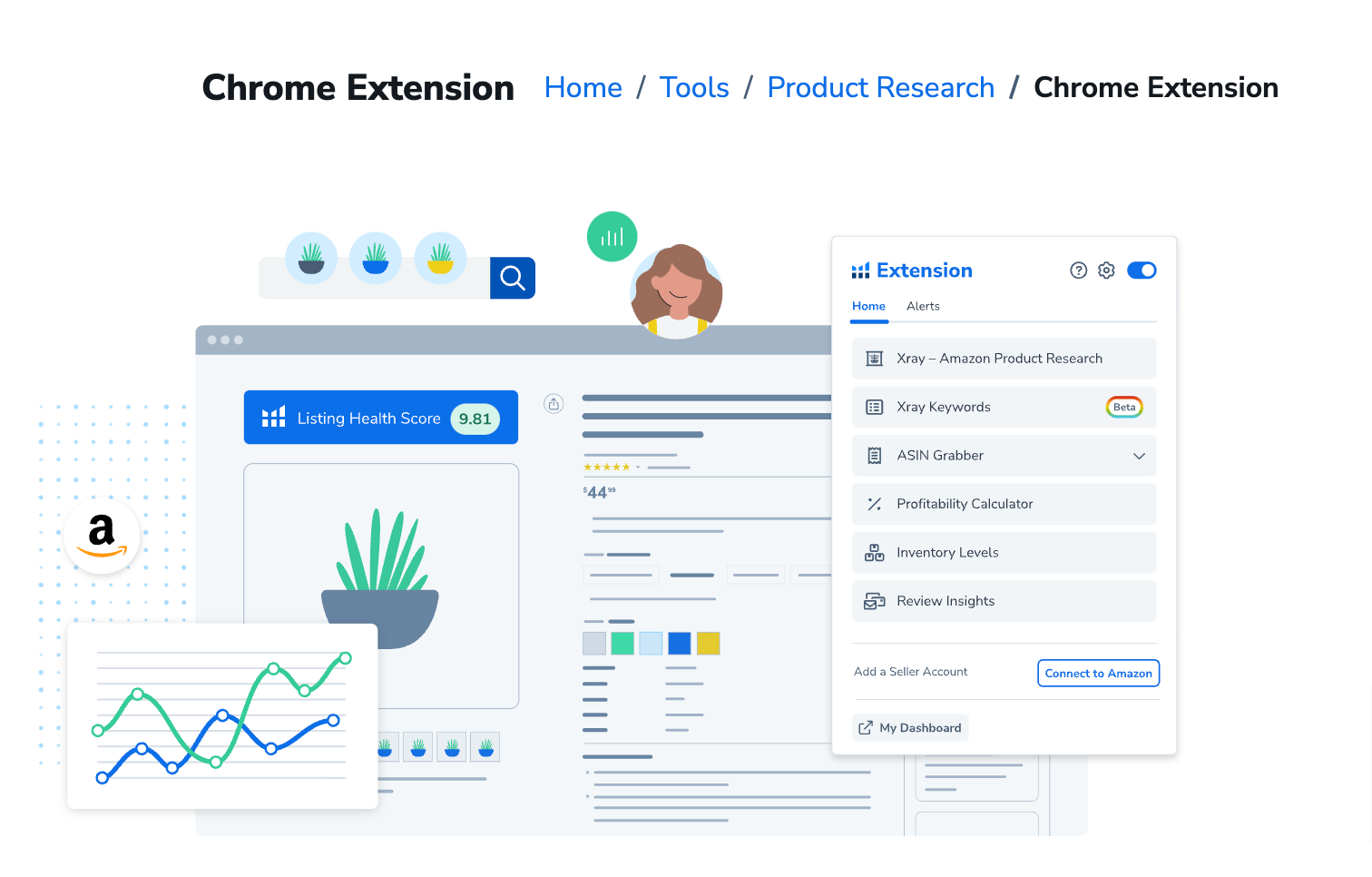
Étapes: 2 Cliquez sur l'extension X-ray chrome et configurez le success store pour votre produit Amazon.
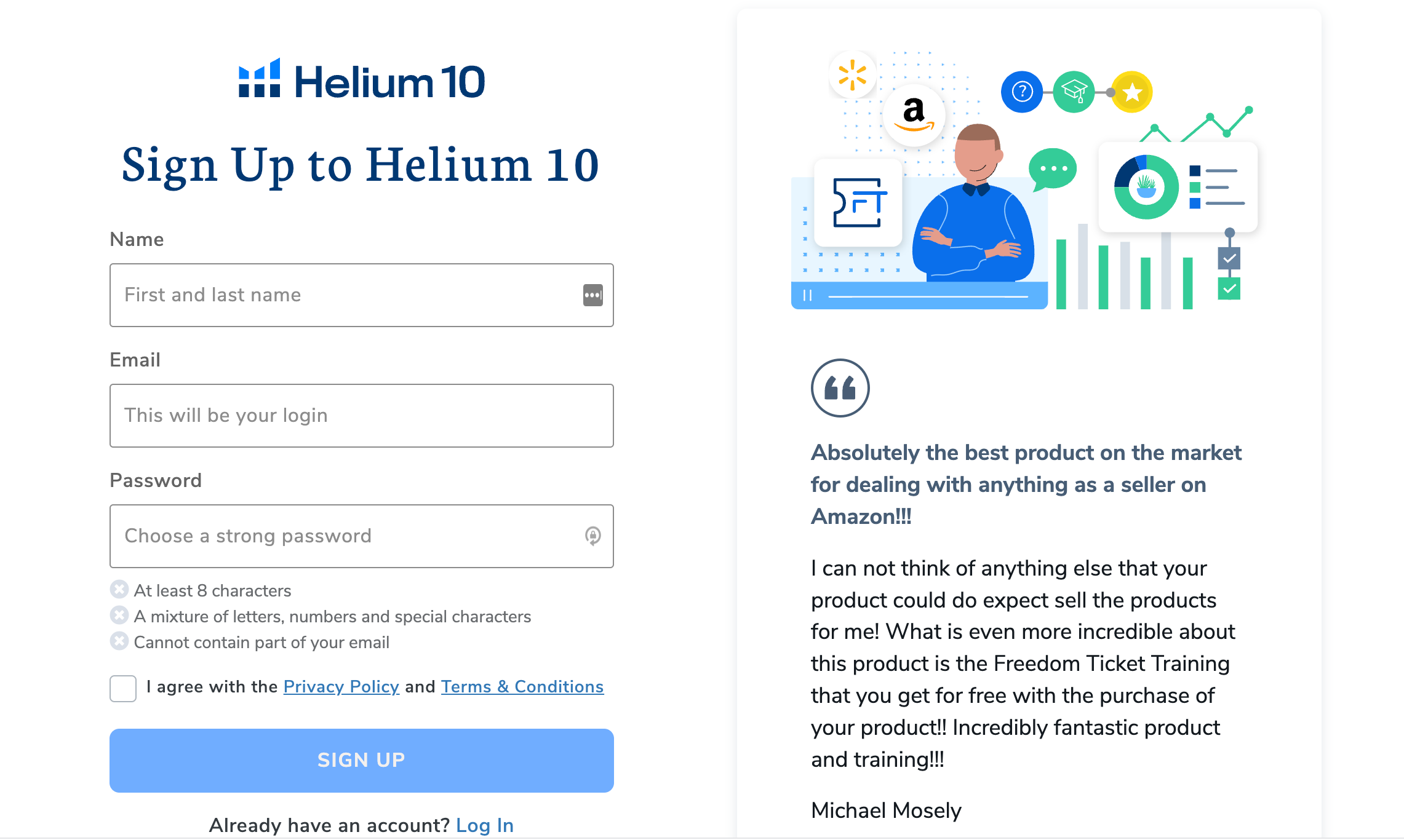
Étapes: 3 Dans les paramètres, choisissez les critères pour une vue de niveau supérieur des 10 meilleurs produits que Xray affiche à partir d'une recherche.
Pour ce faire, vous devez choisir le revenu minimum et le nombre minimum d'avis. Le score de réussite dépend de deux facteurs de réussite : les revenus et les avis.
Ouvrez le champ de recherche Amazon et saisissez le terme que vous souhaitez rechercher. En cliquant Rechercher, vous obtenez la liste de tous les produits. Cliquez sur l'extension et la radiographie pour ouvrir la boîte.
Cela vous donnera une liste de toutes les données produit pertinentes et triera les produits en fonction des données.
Helium 10 XRay : Caractéristiques
Commençons par l'hypothèse que vous avez à l'esprit des spécifications de produit spécifiques. Vous devez trouver des articles qu'un grand nombre de personnes recherchent ainsi que des produits avec peu de concurrence existante.
S'il existe déjà des milliers de vendeurs pour un produit, vendre les mêmes produits n'est pas une bonne idée car il y aura trop de concurrence. Voici quelques exemples de valeurs possibles pour ces paramètres :
- Un volume de ventes minimum de 5,000 XNUMX$ est requis.
- Un maximum de cinquante avis.
- Le nombre maximum de 100 articles concurrents
Vous pouvez encore affiner votre recherche en spécifiant des paramètres tels que le poids, les frais Amazon ou le nombre de photographies.
Helium 10 Black Box recherche des produits qui répondent à ces critères et paramètres. C’est un outil très utile qui peut générer des centaines d’idées de produits en très peu de temps.
Calculateur de rentabilité Helium 10 Xray
Lorsque vous lancez le calculateur de rentabilité Helium 10 Xray, vous pouvez déterminer instantanément les dépenses, la marge et les frais d'un produit.
À l’aide de cet outil, vous pouvez déterminer si le produit vaut la peine d’être vendu en fonction du rapport entre les coûts et la marge.
N’oubliez pas que ce que vous faites n’a que peu d’importance si votre marge bénéficiaire est trop faible. Vous pourriez avoir des difficultés gagner assez d'argent pour durer le reste de votre vie.
Niveaux d'inventaire Helium 10 XRay
Vous pouvez recueillir des informations sur les niveaux de stocks détenus par vos concurrents. Accédez à la page du produit sur Amazon qui vous intéresse et vérifiez les niveaux de stock.
Comment installer et naviguer dans l'extension Chrome ?
Helium 10 est très fier non seulement de définir le succès pour les propriétaires d'entreprise, mais aussi de le rendre plus accessible à tous dans son rôle de principal fournisseur d'outils de vente pour Amazon.
La « boîte à outils portable » à votre disposition changera fondamentalement la façon dont vous effectuez des études de marché. Avec l'extension Helium 10 Chrome, vous pouvez en apprendre davantage sur la rentabilité d'un produit, FBA coûts, consulter les données, les inventaires, etc. tout en naviguant sur Amazon.
Ce plugin Google Chrome est le plus populaire parmi Marchands Amazon dans le monde. L'extension est actuellement active sur plus de 700,000 XNUMX machines à la fois.
Comment ajouter l'extension Chrome à votre navigateur
Étape 1 : Accédez à la page d’extension sur helium10.com. Ce lien (helium10.com/extension) ou cette URL vous mènera directement à la page du Chrome Web Store, où vous pourrez télécharger l'extension Chrome.
Étape 2 : Sélectionnez le bouton Ajouter à Chrome dans le menu.

Étape 3 : Sélectionnez le bouton Ajouter une extension dans la barre d'outils.
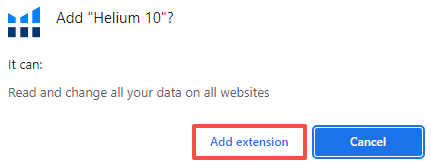
Étape 4 : Après avoir effectivement installé l'extension Chrome, vous remarquerez qu'un message de confirmation s'est affiché.
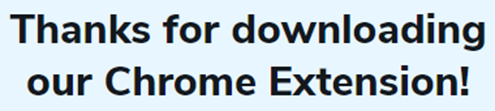
Étape 5 : Pour activer l'extension Helium 10, ouvrez l'option déroulante pour les extensions Chrome et choisissez l'extension dans la liste.
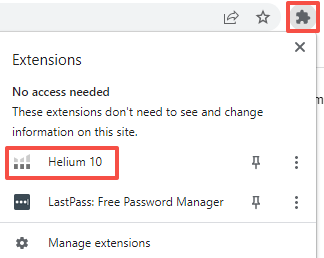
Étape 6 : Si vous n'êtes pas connecté à Helium 10, vous recevrez un avis vous demandant soit de créer un compte, soit de vous connecter à votre compte existant.
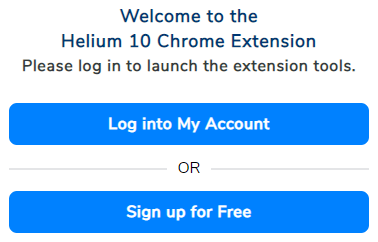
Étape 7 : Une fois connecté avec succès, veuillez examiner les options et les ajuster selon vos préférences dès que possible. Cliquez sur le symbole qui ressemble à un engrenage dans le menu de l'extension Chrome pour accéder à vos paramètres.
![]()
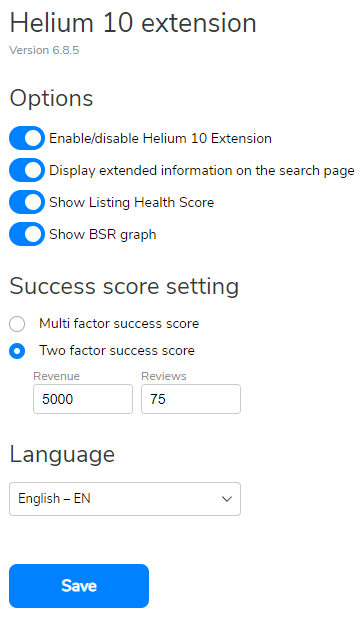
Étape 8 : Pour activer toutes les fonctionnalités de l'extension Chrome, vous devez vous assurer que l'extension est activée sur tous les sites que vous visitez.
Pour l'utiliser, cliquez sur l'icône de l'extension, puis sur les trois points verticaux à côté d'Helium 10, puis sur l'option qui dit Cela peut lire et modifier les données du site, et enfin sur l'option qui dit Sur tous les sites.
Pour cette raison, l'extension fonctionnera désormais correctement sur Alibaba.com, Walmart.com, et Shopify.com.
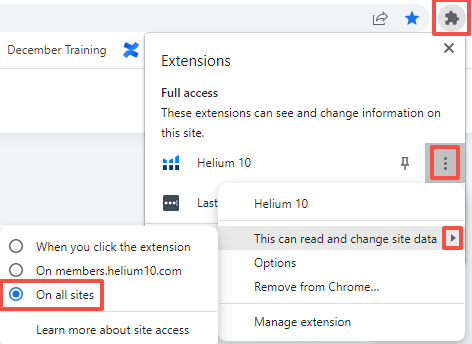
Avantages de l'extension Helium 10 Chrome
- Il n'a jamais été aussi facile d'obtenir un bon produit sur le marché.
- Vous pouvez faire une étude approfondie sur les produits et les mots-clés directement depuis votre navigateur.
- Explorez les produits immédiatement pour tirer le meilleur parti des opportunités de vente
- Obtenez une image complète de ce que les gens veulent.
- Renseignez-vous sur vos produits potentiels, lisez des critiques détaillées et découvrez dans quelle mesure ils pourraient se vendre.
Que dois-je faire lorsque mon extension Chrome Helium 10 cesse de fonctionner ?
Supposons que vous rencontriez des problèmes avec l’extension Chrome Helium 10. Dans ce cas, nous vous suggérons de suivre les étapes simples et pratiques décrites ci-dessous avant de contacter le service client.
1. Assurez-vous que toutes vos extensions Chrome sont mises à jour.
Les extensions Chrome se mettent fréquemment à jour automatiquement sur votre système ; cependant, il peut arriver que les mises à jour ne prennent pas effet.
Nous vous conseillons fortement de mettre à jour vos extensions vers les dernières versions. Pour mettre à jour vos extensions Chrome, procédez comme suit :
1. Connectez-vous à Internet à l'aide du navigateur Google Chrome. (Il est probable que vous accédez déjà à ce site Web à l'aide de Chrome, mais si vous utilisez un autre navigateur, veuillez ouvrir une nouvelle fenêtre dans Chrome.)
2. Dans la barre d'adresse en haut de la fenêtre du navigateur, saisissez chrome:/extensions. Cliquez sur le bouton "Ajouter une extension".
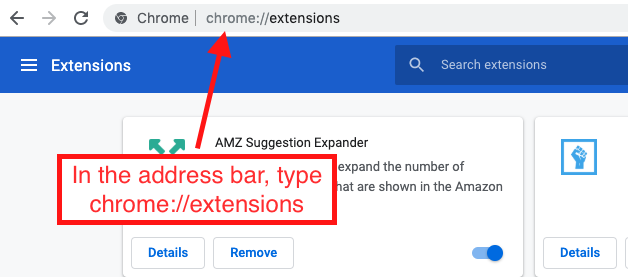
3. Pour activer le mode développeur, cliquez sur le bouton du curseur situé à droite du mot "mode développeur" tout en haut de la page Extensions.
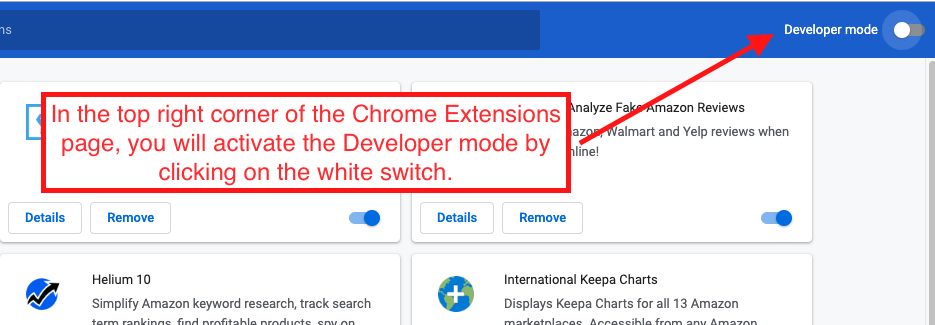
4. Vous verrez trois nouveaux boutons en haut à gauche de la fenêtre, directement derrière la barre de titre bleue des extensions. Pour mettre à jour, sélectionnez le bouton correspondant.

Cette action mettra à jour manuellement toutes vos extensions vers la version la plus récente. Cliquez à nouveau sur le bouton du curseur dans le coin supérieur droit pour quitter le mode développeur. Cela vous ramènera au mode standard. Les trois boutons liés au développeur seront supprimés.
Vérifiez si les conflits affectant l'extension Chrome d'Helium 10 ont été résolus maintenant que vos extensions Chrome ont été mises à jour.
Si l'extension fonctionne correctement, vous devez poursuivre votre enquête sur le produit. Si l'extension ne fonctionne toujours pas correctement, l'étape suivante consiste à mettre à jour le navigateur Chrome.
2. Supprimez tous vos cookies actuels.
Les cookies d'un autre site Web pourraient interférer avec le navigateur Helium 10 Chrome, ce qui est la troisième cause possible du bug.
Les cookies sont fonctionnels car ils enregistrent votre historique de navigation, permettant aux sites Web de vous reconnaître facilement et de fournir des informations pertinentes chaque fois que vous visitez ces pages.
Cependant, ils peuvent causer des problèmes avec l'extension Chrome Helium 10, tout comme les autres extensions Chrome.
Si vous supprimez les cookies enregistrés sur votre ordinateur, vous serez déconnecté de tous les autres sites Web que vous visitez et toutes les préférences que vous avez enregistrées seront perdues. L'historique des cookies dans Chrome doit être effacé.
3. Assurez-vous de disposer de la dernière version de Chrome.
Il est possible que le navigateur Chrome de votre ordinateur doive être mis à jour. Chrome se met à jour automatiquement la plupart du temps, mais il semble que votre ordinateur n'ait pas pu terminer la mise à jour.
Pour mettre à jour votre navigateur Chrome, suivez les instructions étape par étape fournies par Chrome pour l'appareil que vous utilisez.
FAQ:
❔Qu'est-ce que l'extension Helium 10 Chrome et quels sont ses avantages pour les vendeurs Amazon ?
L'extension Helium 10 Chrome est un outil puissant qui améliore l'expérience de vente sur Amazon. Il donne accès à des fonctionnalités telles que X-Ray, offrant des informations sur les taux de vente, les coûts, les prévisions de revenus, etc. pour une recherche de produits efficace.
👉Quel rôle X-Ray joue-t-il pour aider les utilisateurs à trouver des produits à vendre sur Amazon ?
X-Ray, intégré à l'extension Chrome Helium 10, aide les utilisateurs dans la recherche de produits en fournissant des informations sur les meilleures ventes d'Amazon, en offrant des informations et des projections de ventes.
👍L'extension Helium 10 Chrome peut-elle être utilisée pour optimiser les listes Amazon FBA ?
Oui, l'extension comprend des outils tels que Scribbles (maintenant Listing Builder) pour l'optimisation des listes, la suggestion de couverture de mots clés et la garantie que les termes importants sont inclus.
Lisez aussi:
Conclusion : extension Chrome pour l'hélium 10
En tant que vendeur Amazon, la fonction Rayons X d'Helium 10 est un outil puissant qui peut vous aider à gagner du temps et à identifier opportunités de profit.
Il élimine la plupart des incertitudes et vous permet d'adopter une approche basée sur les données lors de la sélection d'un produit à vendre sur Amazon. De plus, les 50 premières utilisations sont gratuites, il n’y a donc aucune raison d’essayer.
Utilisez-le pendant quelques jours pour voir s'il offre une valeur, et si c'est le cas, vous devriez envisager d'acheter un abonnement Helium 10.